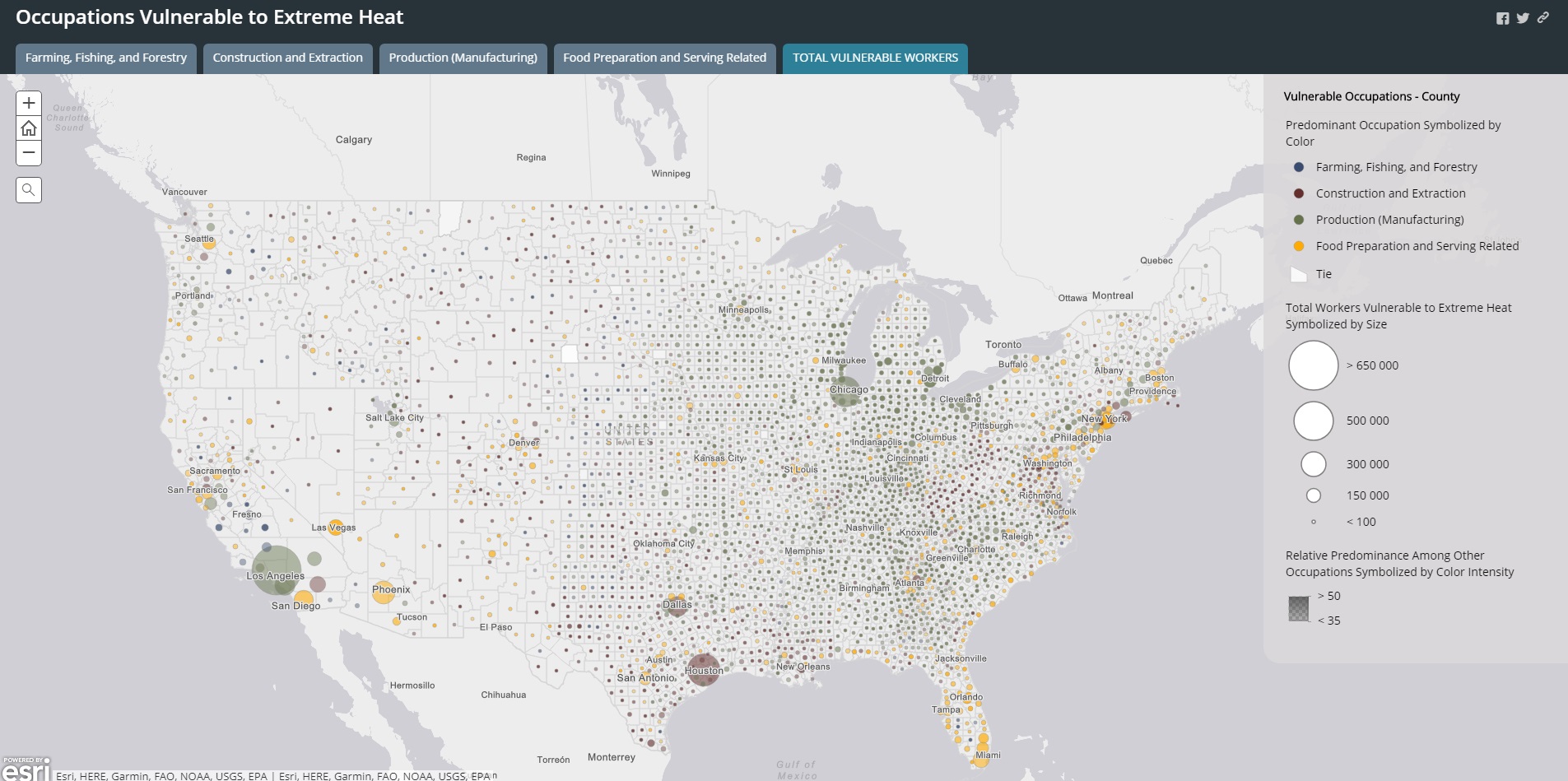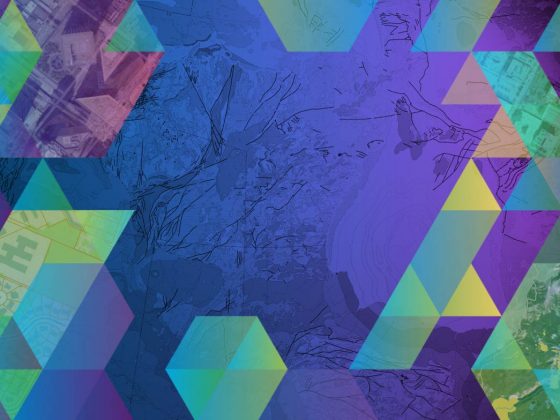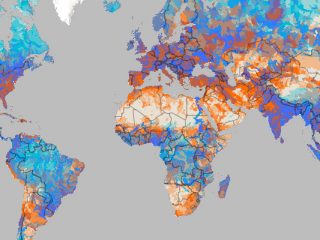Представьте, что вы сделали неплохую карту в ArcGIS или симпатичное веб-приложение и уже хотите поделиться своей работой с общественностью. Добавьте последний штрих, который повысит качество вашего исходного продукта и придаст ему завершенный вид. Я говорю о заполнении страницы с описанием и подробной информацией об элементе. Скажите честно, кто-нибудь её заполняет? Или вы даже не знаете, где она находится? В таком случае, ниже 4 причины, по которым это всё таки следует сделать, и 6 подсказок по оформлению.
Что вообще такое Страница с подробной информацией об элементе?
У каждого элемента на ArcGIS портале, будь то слои, веб-карты, 3D-сцены, настраиваемые приложения, карты-истории, таблицы и изображения, есть страница элемента с описанием, действиями, опциями и настройками, организованными по вкладкам: Обзор, Данные, Визуализация и Настройки.
Чтобы найти эту страницу, зайдите на вкладку «Ресурсы» в ArcGIS Online и нажмите на заголовок элемента – веб-карты, приложения, слоя и т.д. Откроется вкладка Обзор, которая и является страницей с информацией об элементе.
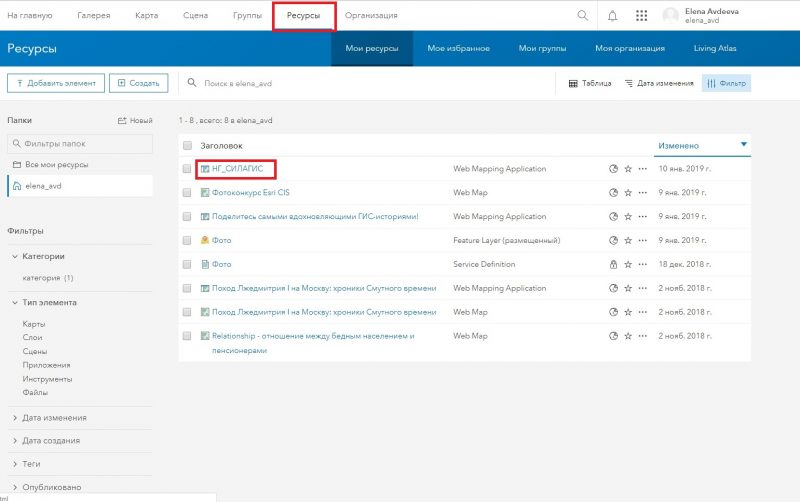
Рис. 1. Как найти страницу с описанием элемента
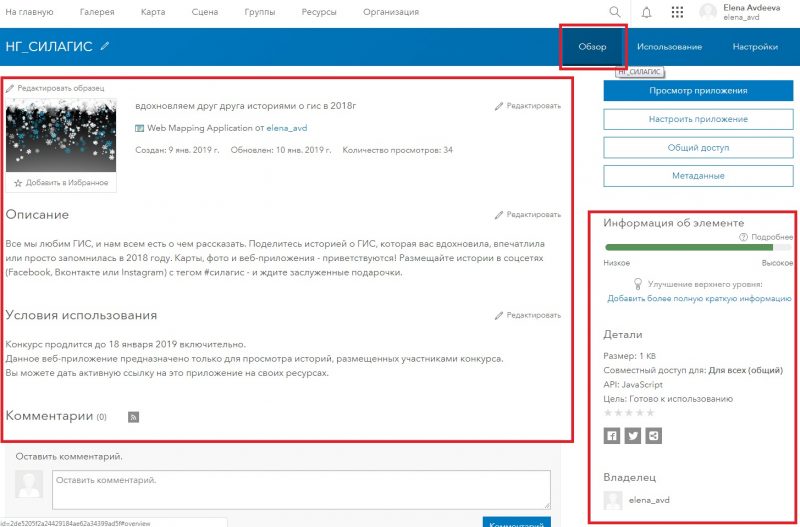
Рис. 2. Вкладка «Обзор»
По сути, это место, где вы даете возможность другим пользователям ArcGIS получить какую-либо информацию о вашей работе — заголовок, краткое описание и в целом ответ на вопрос «о чем это». Кроме того, на странице с описанием элемента находится информация об источнике данных, условиях и сроках использования, статусе доступа. Любые примечания и метаданные, которые обычно скрыты при просмотре элемента.
Зачем вообще оформлять таким образом свою работу?
-
- Коллеги/внешние юзеры, которые используют ваш слой, карту или приложение, будут вам благодарны. Грамотно заполненная страница с описанием делает вашу работу более доступной для поиска, понимания и использования другими людьми.
- Это делает карту или приложение более солидными, убедительными и заслуживающими доверия.
- Это вписывает ваш элемент в общепринятый формат социальных сетей, а именно — наличие заголовка, превью и краткого описания. Например, тот же Facebook при ссылке на карту подтягивает заголовок и аннотацию прямо со страницы с описанием элемента (картинку, правда, пришлось загрузить вручную), а Twitter — ещё и картинку.
 Рис. 3. Вид при размещении ссылки в соцсетях
Рис. 3. Вид при размещении ссылки в соцсетях
4. Наконец, этот этап является обязательным при размещении ваших ресурсов в Живом Атласе мира (ArcGIS Living Atlas).
ArcGIS дает краткое руководство, какие разделы описания элемента нужно заполнить в первую очередь. Обратите внимание, что справа находится подраздел «Информация об элементе» со шкалой заполненности. Шкала наглядно показывает степень заполненности страницы от низкой до высокой.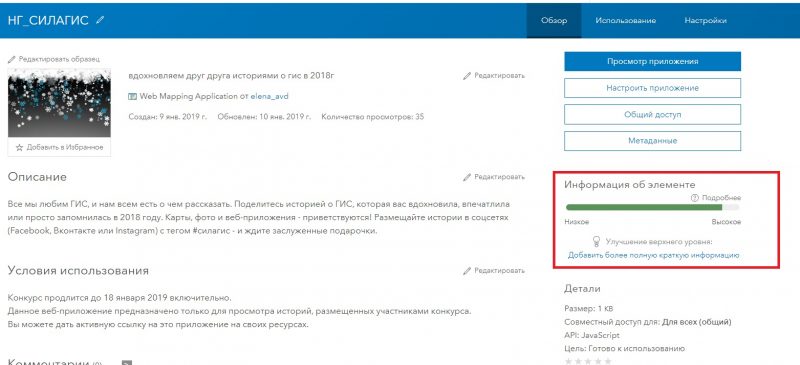
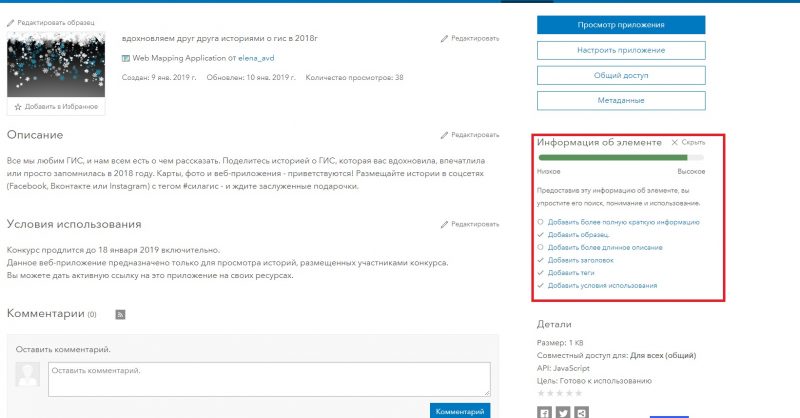 Рис. 4 и 5. Краткий и полный список предлагаемых действий под шкалой заполненности
Рис. 4 и 5. Краткий и полный список предлагаемых действий под шкалой заполненности
Если же на странице вашего элемента шкала показывает низкую степень заполненности, то вот вам несколько советов по основным улучшениям, которые можно провести.
6 подсказок, как ещё можно оформить веб-карты и приложения
- Начните оформление сразу в процессе создания элемента. Публикация слоя или веб-карты из ArcGIS Desktop уже включает в себя как часть рабочего процесса заполнение базовой информации — название, тэги и краткое описание; еще до того, как элемент вообще появится в ArcGIS Online. Проще всего при создании нового элемента сразу заполнить тэги и краткое описание. Пропуская этот шаг, вы, может быть, сэкономите немного времени сейчас, но в долгосрочной перспективе вам все равно придется вернуться к этому пункту. Даже если вы не уверены, что выбрали подходящее название или описание для финальной версии документа – ничего страшного. Вы всегда можете отредактировать их позже.
- Всегда ссылайтесь на первоначальный источник данных. Будьте ответственным пользователем и указывайте источник данных, в тех случаях, когда вы получили их откуда-либо ещё. Это сразу же делает вашу работу более солидной и заслуживающей доверия. Указывая ссылки на оригинальный источник данных, вы подаете хороший пример другим юзерами, которые, в свою очередь, будут использовать вашу работу. И в качестве бонуса: указание источников переводит шкалу заполненности информации об элементе в максимальное положение:)
- Подумайте о тех, кто случайно найдет вашу работу через поиск онлайн. Какую информацию вы бы им оставили, чтобы коротко охарактеризовать свою работу? Чем ваш веб-элемент может быть полезен для них? Есть ли в описании профессиональные термины или аббревиатура, которые понятны для вас, но не столь очевидны для более широкой аудитории? Может, есть описания полей таблицы или заметки к данным, которые нужно разъяснить подробнее?
- Подберите годные тэги, по которым легко можно будет найти вашу работу.
- На какой вопрос можно ответить с помощью вашей карты или приложения? С этого вопроса можно начать, чтобы подобрать грамотные тэги. Например, эта карта отражает показатели трудовой занятости подростков и отвечает на вопросы о молодежи, рабочем классе, трудовых ресурсах и даже политике! Всё это отличные тэги в данном случае.
- Иногда рационально использовать географическую привязку в качестве тэга, название страны или региона. Либо название источника данных – например, общественную организацию или исследовательский институт.
- Внимательно отнеситесь к тэгам, которые система предлагает автоматически. Если вы выполняете анализ или обогащаете данные, логично, что автоматически сгенерируются тэги «результаты анализа» или «обогащенный слой». Они часто полезны для автора, но не очень для конечного пользователя карты или приложения. Удалите лишние.
5. Потратьте время, чтобы сделать симпатичную миниатюру-превью, особенно, если вы создаете первоклассный контент, который затем хотите распространить публично. Хорошая картинка стоит тысячи слов, не так ли? Для наилучшего результата рекомендуется использовать миниатюру размером 600 х 400 px.
6. Используйте все возможности — пометки, оформление, орнамент, цвет и картинки. Сделайте их своим преимуществом. Можно легко поменять цвет текста в Описании, чтобы он сочетался с легендой карты, или даже добавить изображение. Рассмотрим несколько примеров.
В этой карте, отражающей структуру и состав семей, в которых есть дети, показывается распределение основных типов семей по штатам, округам и районам США. Сделав скриншот карты с открытым всплывающим окном и разместив картинку на странице с Описанием, мы объединяем легенду и информацию из всплывающего окна.
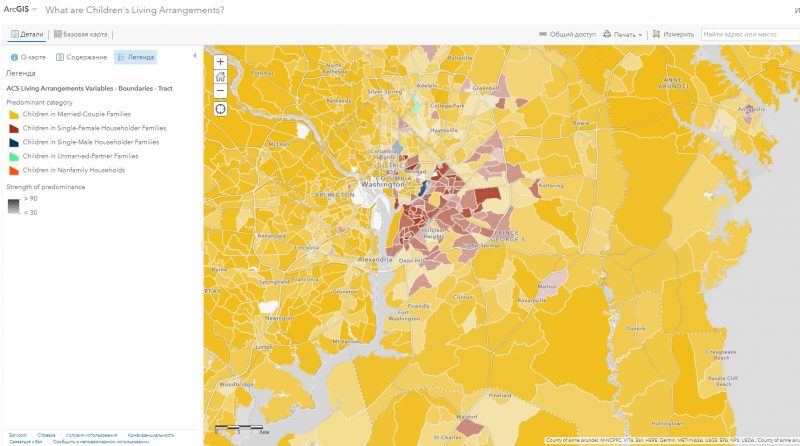
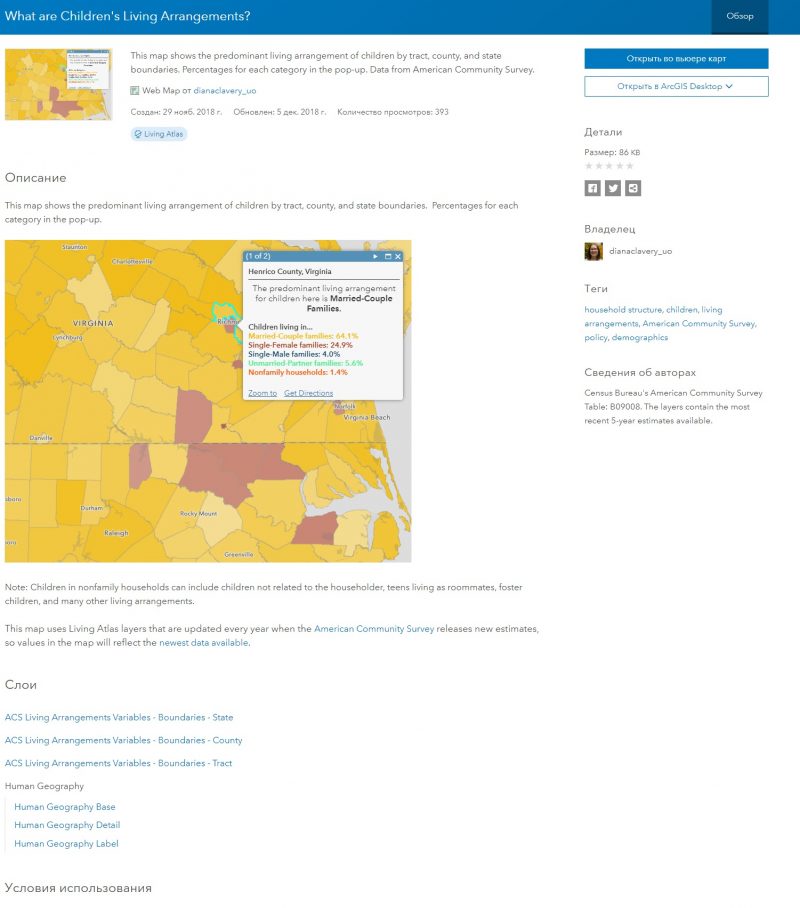 Рис. 6 и 7. Добавление изображения в подробное описание элемента
Рис. 6 и 7. Добавление изображения в подробное описание элемента
А вот пример с веб-приложением, показывающем отрасли народного хозяйства, потенциально уязвимые из-за глобального потепления. Четыре вкладки с картами — по одной на каждую отрасль и общая карта, объединяющая все предыдущие. Обратите внимание, что на странице с информацией о приложении использованы те же цвета, что и на карте, для описания разных отраслей хозяйства, и даны ссылки на официальные источники.
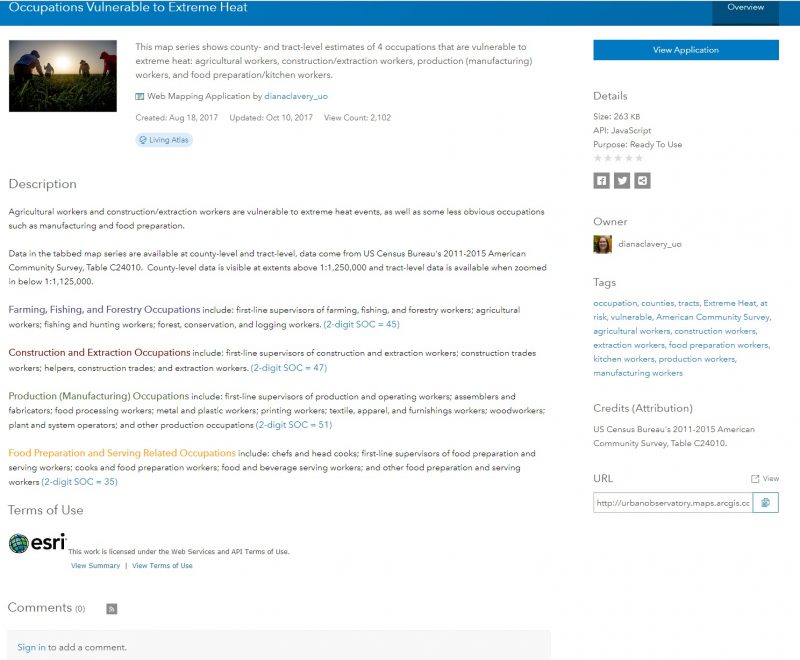 Рис. 8. Обратите внимание на разные цвета в названиях карт.
Рис. 8. Обратите внимание на разные цвета в названиях карт.
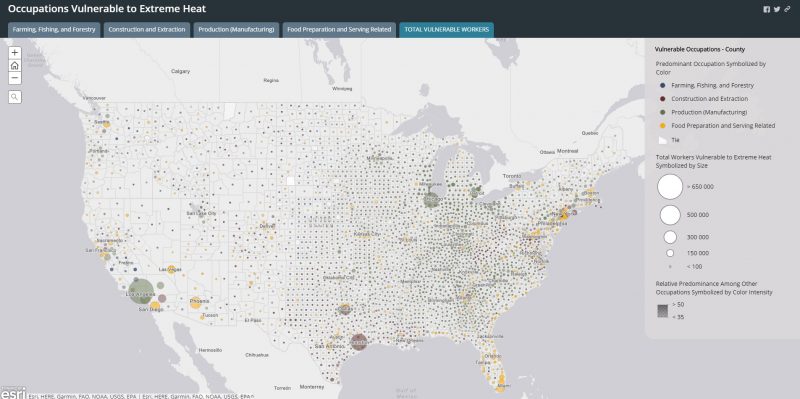 Рис.9. Вид веб-приложения.
Рис.9. Вид веб-приложения.
И напоследок: абсолютно все элементы ArcGIS Online имеют страницу с подробным описанием: слои, веб-карты, 3D-сцены, настраиваемые приложения, карты-истории, даже таблицы и изображения, которые были загружены в ваш аккаунт.
Если рассмотреть рабочий процесс публикации ресурсов в общих чертах, то сначала подготавливается слой с данными, затем на его основе создается веб-карта, а к карте можно добавить нужный контент и преобразовать в веб-приложение или карту-историю. И слой, и карта, и веб-приложение – каждый элемент этой цепочки имеет свою страницу с подробным описанием. В идеале, все они должны быть заполнены, а не только финальный продукт. Например, если вы используете 5 разных карт для создания веб-приложения, все они должны иметь заполненную страницу с описанием. Это пригодится, если коллеги или внешние ГИС-юзеры захотят использовать только часть информации вашего веб приложения или истории на карте.
Мы разобрали только вкладку Обзор. Также не забывайте о вкладке Использование, где вы можете посмотреть количество просмотров вашего продукта; Настройки, где вы можете защитить его от случайного удаления, задать экстент и организовать другие способы взаимодействие с элементом. А для слоев – дополнительные вкладки Данные и Визуализация, где вы можете провести быстрые манипуляции без необходимости открывать слой во вьюере карт. Все эти метаданные помогают и вам, как создателю элемента, и другим пользователям успешно взаимодействовать на просторах единой ArcGIS платформы.
За деталями и технической информацией по этой теме загляните в Справку: http://enterprise.arcgis.com/ru/portal/latest/use/item-details.htm